
你们知道怎样安装使用虚拟打印机吗?不知道也没有关系哦,以下内容就是小编整理的安装使用AdobePDF虚拟打印机的具体操作方法,一起来学习吧!
安装使用AdobePDF虚拟打印机的具体操作方法:
1、首先,在百度上下载一个叫做adobe acrobat xi pro的软件
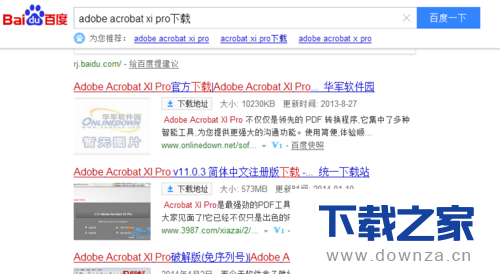
【下载之家 教程整理】
2、下载安装完毕之后就可以使用了,你可以在word、excel、ppt、网页、任何有打印按钮的地方打印生成一个PDF文件。下图是在网页中右键单击打印的图片

【下载之家 教程整理】
3、选择文件位置,点击打印即可
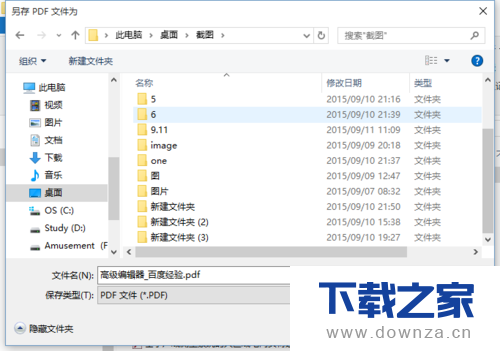
【下载之家 教程整理】
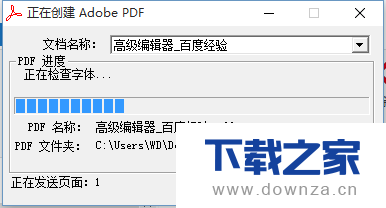
【下载之家 教程整理】
4、另外,在word中也可以打印word中的文件,点击打印,会生成一个PDF
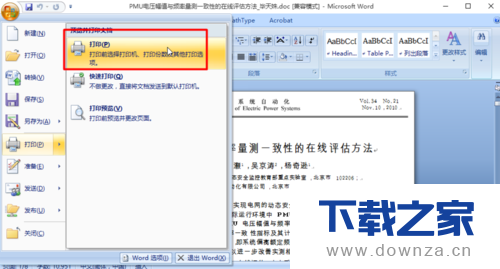
【下载之家 教程整理】
5、点击确定,等待打印完成
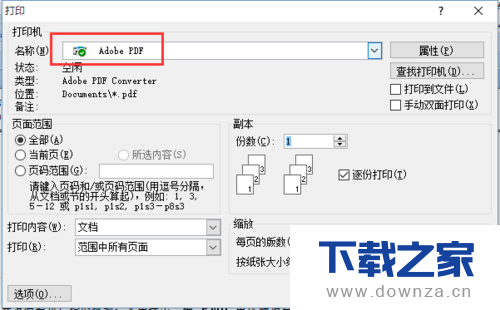
【下载之家 教程整理】
上面就是小编讲解的详细内容,你们明白了吗?
adobe pdf是一款常用的软件,那你知道关闭adobe pdf自动更新的方法吗?如果不知道,那就看一看下文关闭adobe pdf自动更新的具体操作方法。
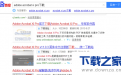

知到最新版是上海卓越睿新数码科技有限公司打造的手机学习软件,知到最新版拥有海量的高品质课程,支持跨校授课、学分认证,更有名师名课名校以及VIP级课程学习,可以让你成为学堂中的MVP。

儿歌多多是铃声多多团队出品!官方推荐,家长必备,百万儿歌,故事,童谣,动画片,童话!儿歌多多,拥有百万儿歌故事资源,适合0-12岁儿童及家长使用。

智行火车票最新版是一款非常实用的手机购票软件。不仅实现了火车票查询,预定和购买等功能,还对12306购票流程进行大量优化,使用户购票更加快捷。而且智行火车票最新版还提供了智能查询和火车票监控功能,让你第一时间知道铁道部放票信息。
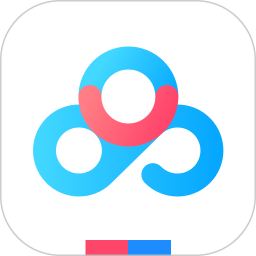
百度网盘一款专注于安全的神器。新版的百度网盘比以前使用起来方便多了,运行更加流畅,界面更加美观,操作更加方便。百度网盘的...
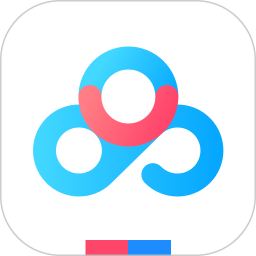
使用百度云app即可领取2T永久空间,相册、短信、通讯录、通话记录一键备份到云端,更有手机找回、密码锁等功能全方位为你数据保驾护航。百度云app,你值得拥有。